
オブジェクトに異なるワイヤフレーム カラーを割り当てて、ビュー内でトラックしやすくすることができます。ワイヤフレーム カラーは、ここに示すように、オブジェクト単位またはディスプレイ レイヤ単位で割り当てることができます。
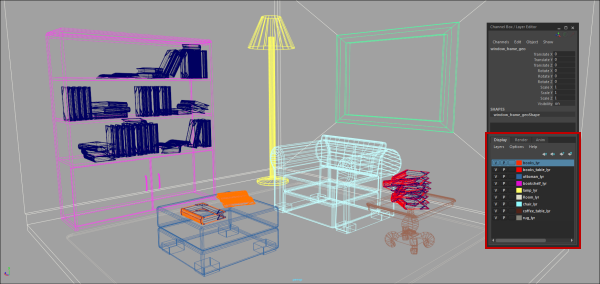
| 目的 | 手順 |
|---|---|
|
オブジェクトのワイヤフレーム カラーを変更する。 |
オブジェクトを選択し、ディスプレイ > ワイヤフレーム カラー(Display > Wireframe Color)を選択します。 ワイヤフレーム カラー(Wireframe Color)ウィンドウのドロップダウン リストでインデックス(Index)を選択してパレットからプリセット カラーを選択するか、RGB を選択してオブジェクトのワイヤフレームに RGB フル カラーを割り当てます。 |
|
レイヤ上のすべてのオブジェクトのワイヤフレーム カラーを変更する。 |
ディスプレイ レイヤ エディタ(Display Layer Editor)で、レイヤ名の横にあるカラー ボタンをクリックし、レイヤの編集(Edit Layer)ウィンドウを開きます。 ドロップダウン リストから RGB を選択し、オブジェクトのワイヤフレームに RGB フル カラーを割り当てるか、またはインデックス(Index)を選択してパレットからプリセット カラーを選択します。 レイヤのワイヤフレーム カラーは、そのレイヤ内の各オブジェクトのカラーをオーバーライドします。 |
|
ワイヤフレームのカラー パレットで使用可能なカラーを変更する。 |
ディスプレイ > ワイヤフレーム カラー(Display > Wireframe Color)を選択して、カラー サンプルをダブルクリックします。 または ウィンドウ > 設定/プリファレンス > カラー設定(Window > Settings/Preferences > Color Settings)を選択します。一般(General)タブで、ユーザ定義(User Defined)セクションを開きます。 |
|
オブジェクトに既定のワイヤフレーム カラーを使用する。 |
オブジェクトを選択して、ディスプレイ > ワイヤフレーム カラー(Display > Wireframe Color)を選択してから、既定(Default)をクリックします。 |
 ワイヤフレーム カラーの不透明度を下げる |
を選択し、A (アルファ)スライダを含む設定を選択します。 アルファス ライダを含むカラー設定(Color Settings)を透明にして、ワイヤフレーム カラーが干渉しないようにすることができます。アルファ スライダを含む設定を表示する手順については、「ワイヤフレームの透明度を設定する」を参照してください。 |